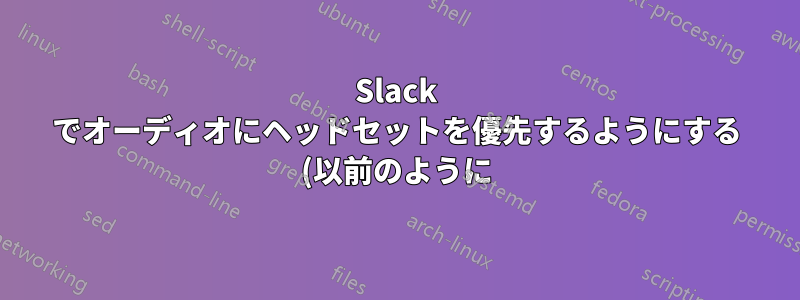.png)
私は、内蔵サウンドと USB ヘッドセットの 2 つのサウンド デバイスを備えた Ubuntu 16.04 マシンで Slack スタンドアロン アプリケーションを実行しています。デスクトップ環境は使用していませんが、X を実行しており、pulseaudio が実行されています (Ubuntu のデフォルトの設定どおり)。
すべてのアプリケーション (Chrome、Slack、Skype など) で、接続時に USB ヘッドセットをサウンドに使用するようにしたいです。最近まで、これが動作方法でした。これを構成するために特別なことをした覚えはありません。アプリケーションpavucontrolでサウンドを初めて使用したとき (そして最初のときのみ)、PulseAudio ボリューム コントロール アプリケーション ( ) を使用しました。アプリケーションが [再生] または [録音] タブに表示されたら、[内蔵オーディオ] から USB ヘッドセットに切り替えると、設定は次回以降も保持されます。
数日前から、これは Slack では機能しなくなりました。USB ヘッドセットが接続されていても、Slack は常に内蔵オーディオを使用します。Slack 音声通話にヘッドセットを使用するには、通話が開始されるまで待ってから、PA ボリューム コントロールの [再生] タブに移動してデバイスを切り替える必要があります (奇妙なことに、録音方向も制御します)。
バージョン3.3.8から3.4.0にアップグレードしたときに変更があったと思いますslack-desktop。パッケージソースを使用しますhttps://packagecloud.io/slacktechnologies/slack/debian/これはパッケージによって自動的に設定されますslack-desktop。最近の 4.0.0 へのアップデートでは、この問題は修正されませんでした。
USB ヘッドセットが接続されている場合、Slack で常に USB ヘッドセットを優先させるにはどうしたらよいでしょうか。 方法は気にしませんが、自動的に行われるようにしたいです。 通話開始時に設定をいじっている間に数秒間音声が途切れるのは許容できません。 また、ブラウザー タブではなく、スタンドアロン アプリケーションを引き続き使用したいと思います。
答え1
Slack 4.0.0 では、通話中に設定画面にアクセスして別のオーディオ デバイスを選択できます。この設定は、以降の通話にも適用されます。少なくとも、途中で Slack を再起動しない限りは (まだ試していません)。
通知の ping は依然として間違ったオーディオ デバイスに送信されます。
答え2
私の場合、pavucontrol他の出力デバイスを明示的に無効にすることでうまくいきました。具体的には、構成タブ、ないミュートする出力タブ
答え3
pavucontrol does not show (or allow control of) defaults for playback sink or recording source
but pasystray does show this in a GUI
または
- デフォルトのシンク/ソースの名前を調べる
pactl info pactl list sinksと を使用してpactl list sourceすべての名前を検索しますpactl set-default-sink <name>''を2の名前に置き換えるpactl set-default-source <name>''を2の名前に置き換える
または
- pactl list sinksを使用し、正しいデバイスの「名前」をコピーします。
- ホームフォルダのPulseaudio設定ファイルに移動し、名前が「default sink」で終わるファイルをテキストエディタで開きます(例:nano ~/.config/pulse/*default-sink)
- 1から名前を貼り付けて保存
- ソースについては上記の1~3を繰り返します
ユーザーが pavucontrol でシンク出力/ソース入力を変更した場合、デフォルトのシンク/ソースは無視されます。
その場合は、~/.config/pulse/ にある Pulseaudio データベース ファイルを移動/名前変更し、'card-database.tdb' で終わるようにします。
次に Pulseaudio (またはシステム) を再起動すると、新しいデータベース ファイルが作成されます。
答え4
Slack の設定に移動し、オーディオとビデオを選択します。希望するマイクとスピーカーを選択します。パネルを閉じます。


